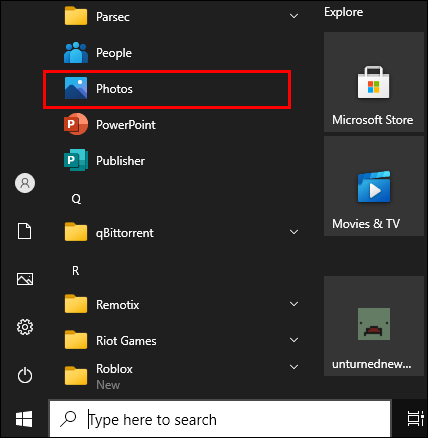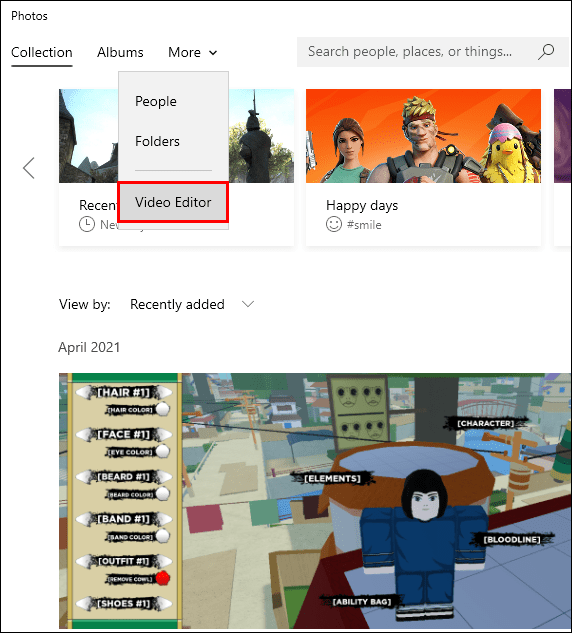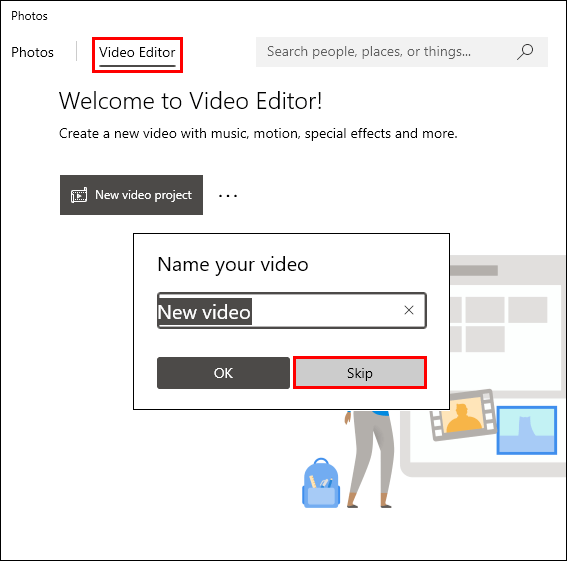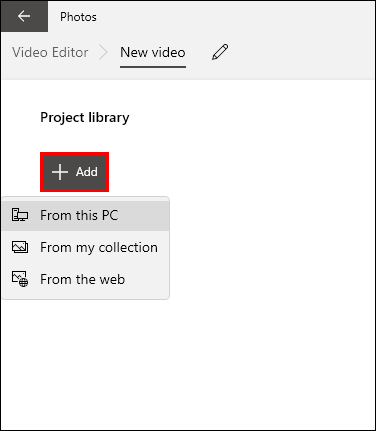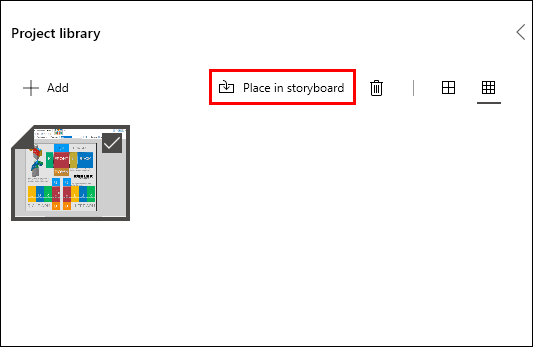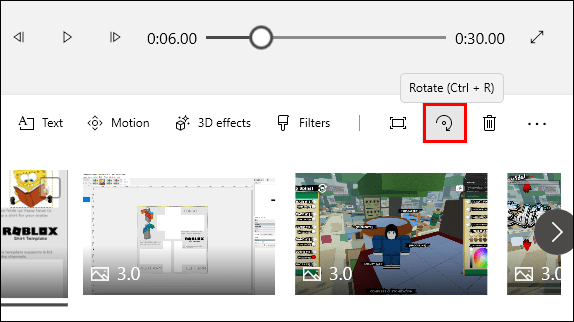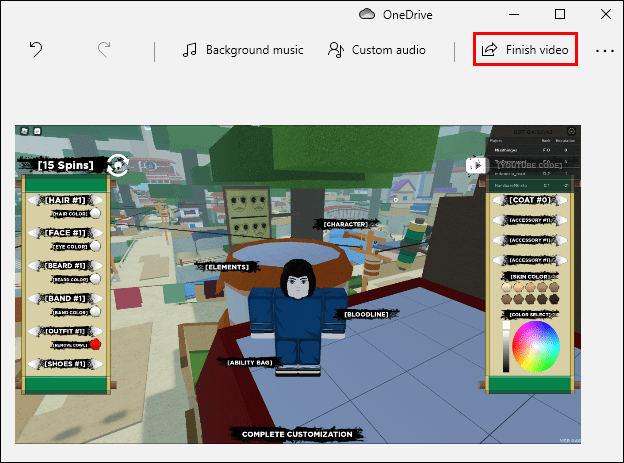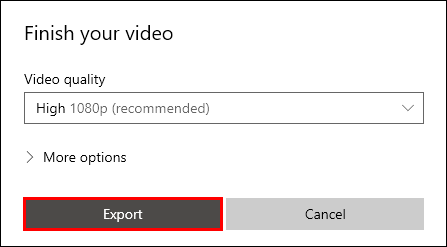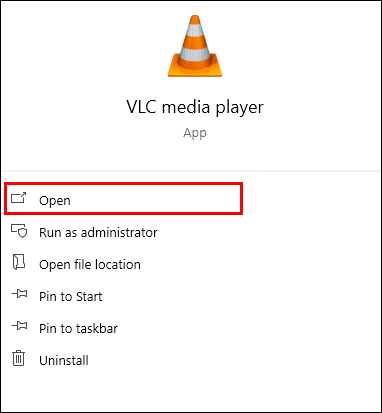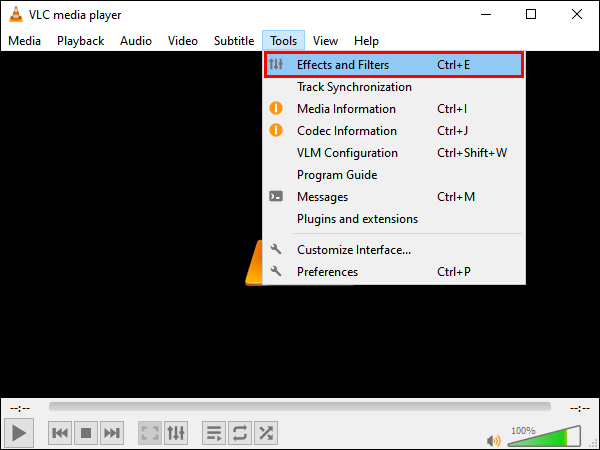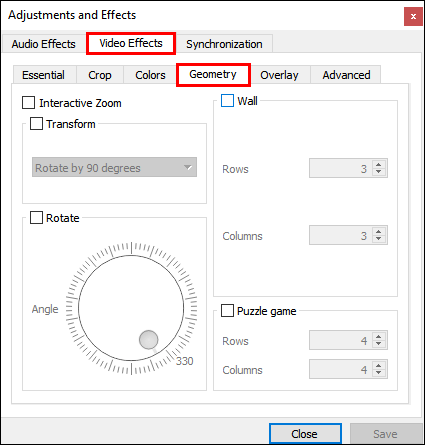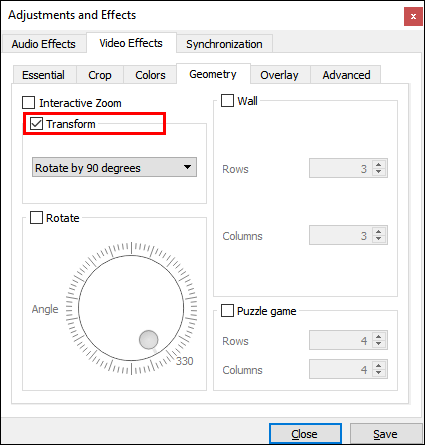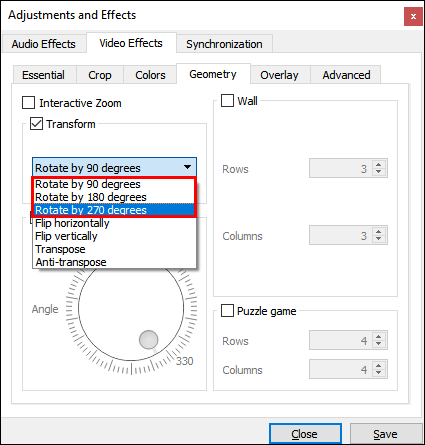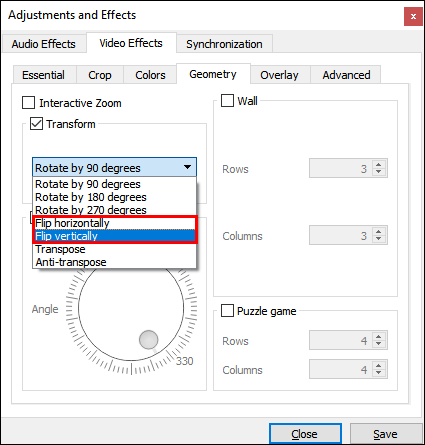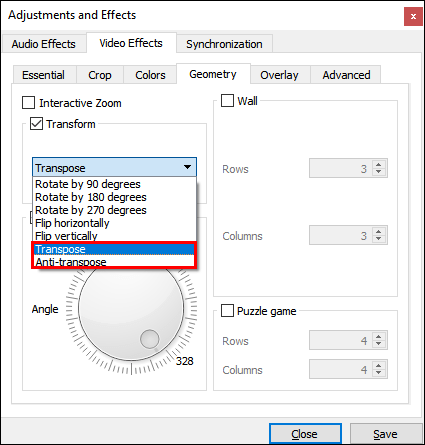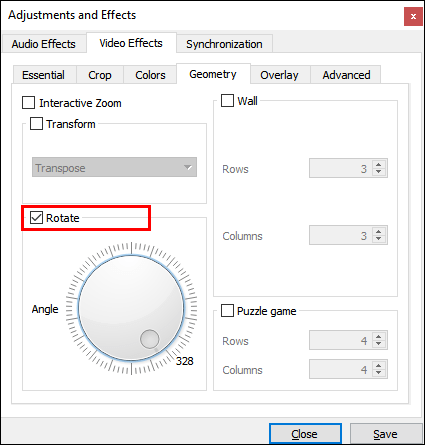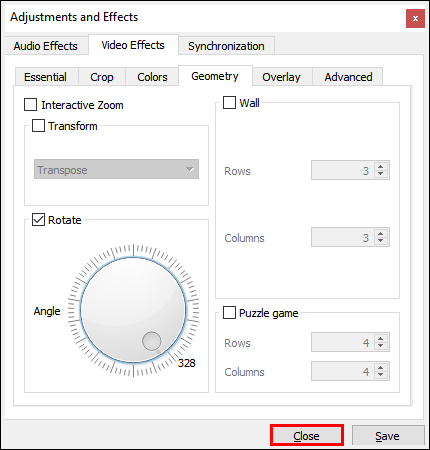إذا كنت تتساءل عن كيفية تدوير مقطع فيديو في Windows Media Player ، فإن الإجابة المختصرة هي - لا يمكنك ذلك. لسوء الحظ ، لا يمتلك مشغل الوسائط المدمج ميزة فريدة تتيح لك القيام بذلك.

ومع ذلك ، يجب أن يعرف مستخدمو Windows أن هناك الكثير من الحلول الأخرى المتوفرة في متجر Microsoft. في هذه المقالة ، سنتحدث عن أفضل برامج تحرير الفيديو بأكثر الأدوات سهولة في الاستخدام.
كيفية تدوير مقطع فيديو في Windows Media Player؟
عندما يتعلق الأمر بمشغلات الوسائط المدمجة ، فإن Windows Media Player قوي جدًا. وهو يدعم مجموعة واسعة من التنسيقات ، بما في ذلك MP4 و MOV. لسوء الحظ ، يفتقر إلى بعض أدوات التحرير الأكثر تقدمًا. هذا يعني أنه لا يمكنك تدوير مقطع فيديو في Windows Media Player مباشرة.
ومع ذلك ، يحتوي Windows 10 على برنامج تحرير مضمن يمكنه تغيير اتجاه الفيديو الخاص بك. يمكنك الوصول إليه عبر تطبيق الصور على جهاز الكمبيوتر الخاص بك. إليك كيفية تدوير مقطع فيديو في محرر الفيديو:
- افتح Start بالنقر فوق أيقونة Windows الصغيرة في الزاوية اليسرى السفلية من الشاشة.

- ابحث عن أيقونة تطبيق الصور وانقر لفتحها.
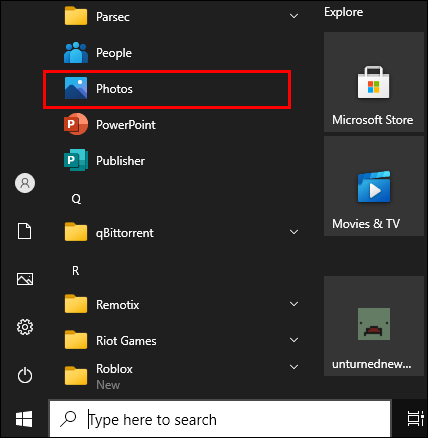
- انقر فوق السهم الصغير المتجه لأسفل بجوار علامة التبويب المزيد. حدد محرر الفيديو من القائمة المنسدلة. يمكنك أيضًا استخدام وظيفة البحث للوصول إلى محرر الفيديو.
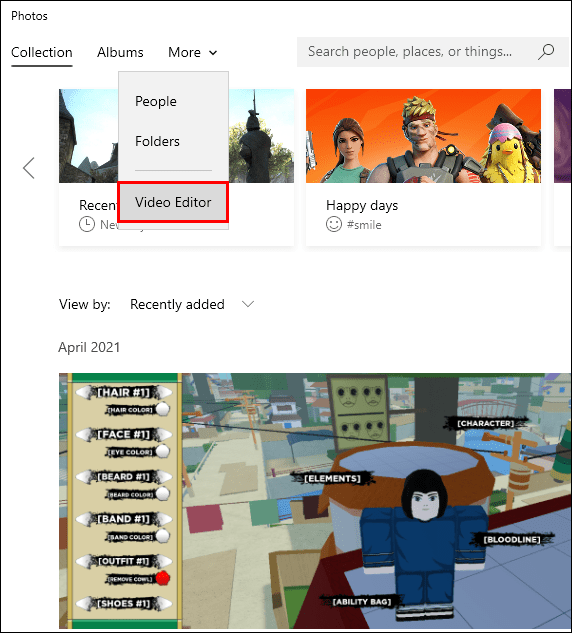
- انقر فوق مربع مشروع فيديو جديد. ستفتح نافذة منبثقة صغيرة تطلب منك تسمية الفيديو. اضغط على تخطي.
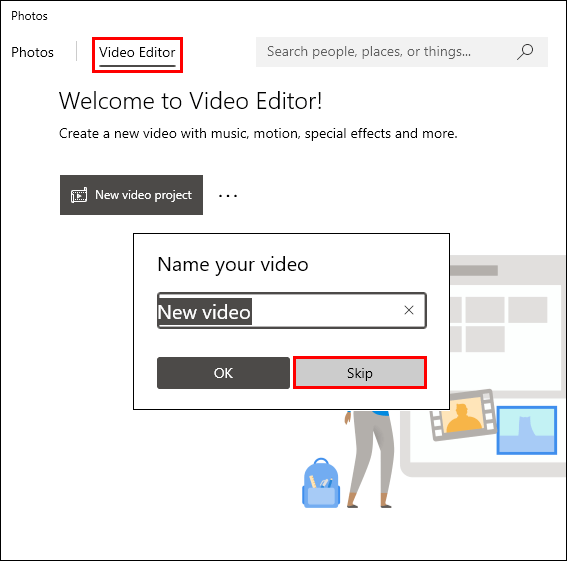
- انقر فوق الزر + إضافة ضمن مكتبة المشروع لفتح قائمة منسدلة. إذا كنت تريد تحميل ملف من محرك الأقراص المحلي لديك ، فاختر من هذا الكمبيوتر. حدد موقع المجلد الذي يحتوي على الفيديو وانقر فوق فتح. يمكنك أيضًا سحب الفيديو وإفلاته في مربع مكتبة المشروع.
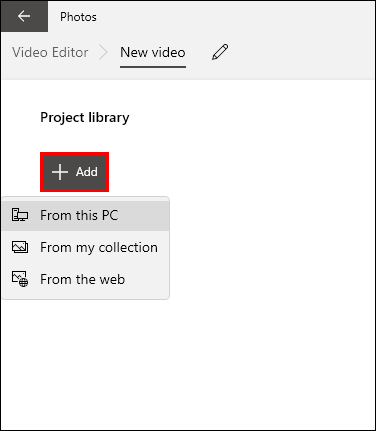
- حدد الفيديو الذي تم تحميله ثم انقر فوق Place in Storyboard. يعمل السحب والإفلات أيضًا.
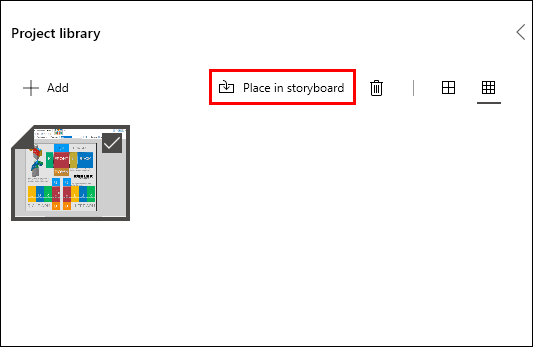
- سترى شريط أدوات أسفل الفيديو. انقر فوق أيقونة التدوير على الجانب الأيمن. اضغط حتى تقوم بتعيين التدوير المطلوب.
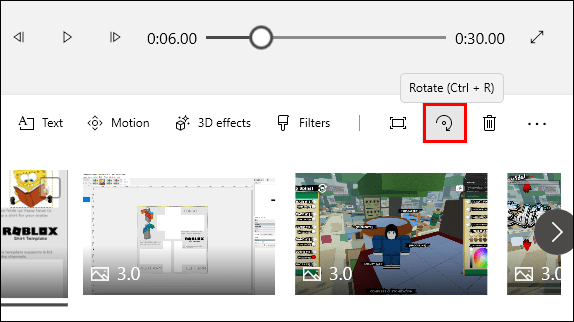
- طريقة أسرع للقيام بذلك هي استخدام اختصار لوحة المفاتيح CTRL + R.
- بمجرد الانتهاء من التدوير ، انقر فوق الزر 'إنهاء الفيديو' في الزاوية العلوية اليمنى. سيظهر فيديو صغير منبثق. اضبط جودة الفيديو عن طريق اختيار أحد الخيارات من القائمة المنسدلة.
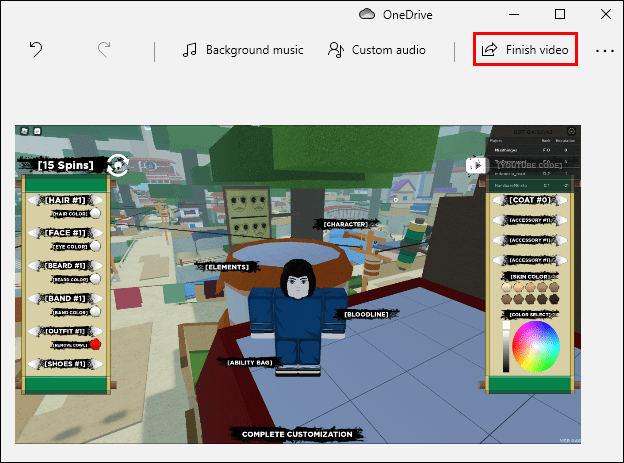
- انقر فوق تصدير لإكمال العملية.
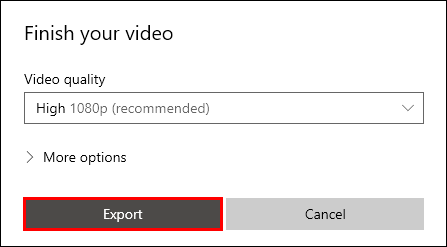
كيفية تدوير الفيديو باستخدام VLC؟
بالمقارنة مع Windows Media Player ، فإن VLC لديه بعض الميزات المتقدمة. يعمل كمشغل وسائط ومحول فيديو. يمكنك تنزيله مجانًا واستخدامه لتحرير مقاطع الفيديو. إليك كيفية تغيير الاتجاه باستخدام VLC:
- افتح الفيديو الخاص بك في مشغل VLC.
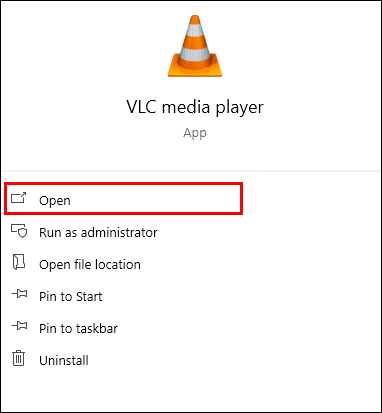
- انقر فوق علامة التبويب 'أدوات' في القائمة أعلاه. حدد التأثيرات والفلاتر من القائمة المنسدلة. يمكنك أيضًا استخدام اختصار لوحة المفاتيح CTRL + E.
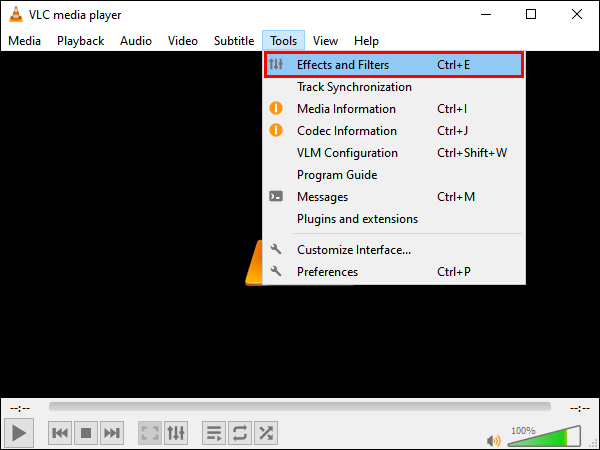
- ستظهر نافذة منبثقة صغيرة. انقر فوق قسم تأثيرات الفيديو ثم علامة التبويب الفرعية الهندسة.
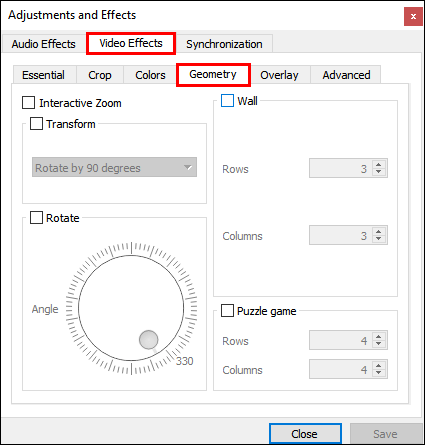
- حدد المربع الصغير بجوار التحويل. قم بتغيير تدوير الفيديو الخاص بك عن طريق تحديد أحد الخيارات من القائمة.
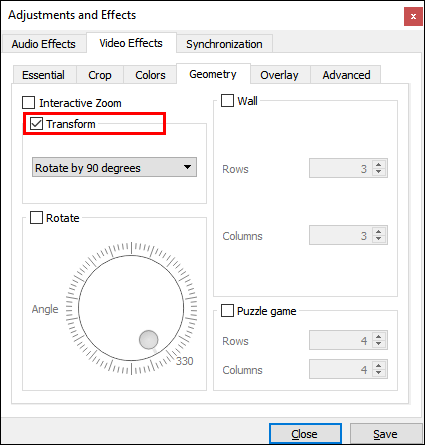
- إذا كنت تريد تغيير التدوير إلى زاوية ثابتة ، فاختر الإعداد المناسب. هناك ثلاثة خيارات متوفرة في القائمة المنسدلة: 270 درجة و 180 درجة و 90 درجة.
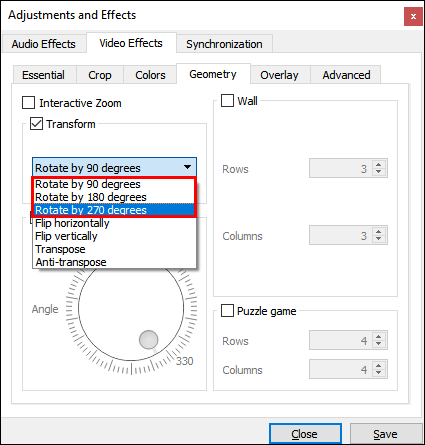
- لقلب الفيديو ، اختر إما الوجه الأفقي أو العمودي من القائمة المنسدلة.
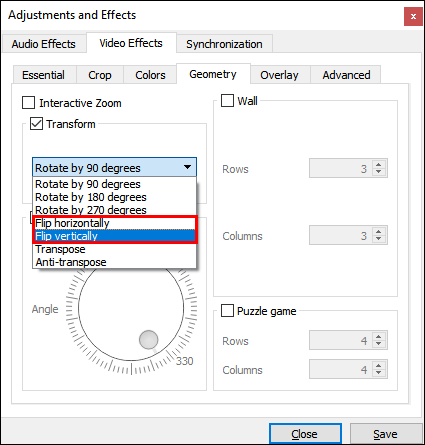
- يمكنك أيضًا قلب الفيديو وتدويره في نفس الوقت. انقر فوق Transpose لقلب الفيديو أفقيًا وتدويره بمقدار 270 درجة إلى اليمين. انقر فوق Anti-transpose للقلب عموديًا والتدوير بمقدار 90 درجة إلى اليمين.
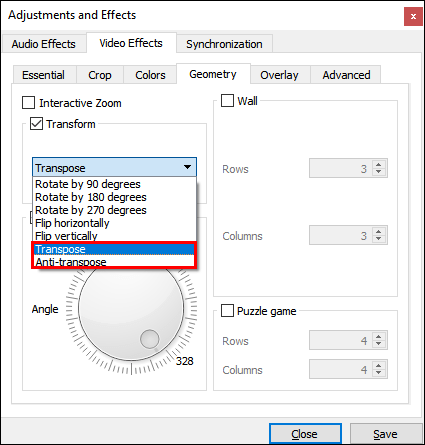
- إذا كنت تريد تغيير الاتجاه إلى زاوية معينة ، فحدد مربع التدوير أدناه. حرك المتصل بالمؤشر لتدوير الفيديو.
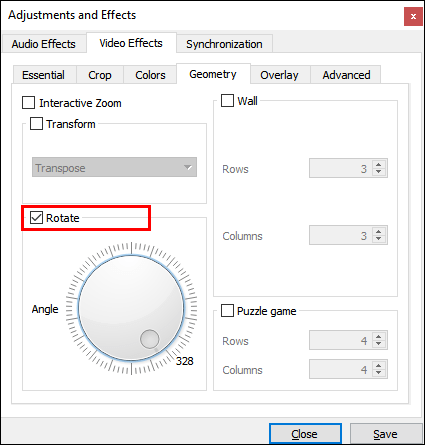
- انقر فوق إغلاق عند الانتهاء.
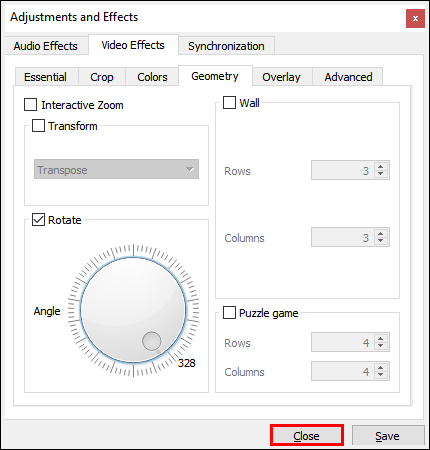
أسئلة وأجوبة إضافية
كيف أقوم بتدوير مقطع فيديو بشكل دائم؟
إذا كنت تريد الحفاظ على الاتجاه حتى عندما لا يتم تشغيل الفيديو ، فهناك بعض الخطوات الإضافية. إليك كيفية حفظ إعداد التدوير بشكل دائم في VLC:
1. افتح مشغل VLC وانقر فوق علامة التبويب الوسائط.

2. انقر فوق تحويل / حفظ أو استخدم الاختصار CTRL + R.

3. ستظهر نافذة منبثقة صغيرة. حدد زر + إضافة لتحميل الفيديو الخاص بك.

4. انقر فوق تحويل وحفظ لفتح نافذة جديدة.

5. تحت التحويل ، انقر على أيقونة الإعدادات الصغيرة. افتح علامة التبويب Video Codec ، ثم حدد Filters.

6. حدد المربع بجوار مرشح تحويل الفيديو. قم بتشغيل 'تدوير الفلتر' لضبط الاتجاه على زاوية ثابتة.

7. افتح القسم الذي يقرأ برنامج ترميز الصوت. في مربع حوار Encoding Parameters ، افتح القائمة المنسدلة Codec. اختر MP3 من قائمة الخيارات.

كيفية مراسلة شخص ما على الخلاف
8. انقر فوق حفظ.

9. اختر المجلد المفضل للملف من قسم التحويل. انقر فوق ابدأ.

10. لإكمال العملية ، انقر فوق تشغيل.
لماذا يكون الفيديو الجانبي الخاص بي على Windows Media Player؟
هناك عدة أسباب وراء ظهور مقطع الفيديو الخاص بك بشكل جانبي على Windows Media Player. على سبيل المثال ، لا يمكن أن تدعم الإصدارات القديمة من التطبيق مقاطع الفيديو المسجلة في الوضع الأفقي. يمكنك محاولة إعادة تثبيت Windows Media Player للحصول على آخر التحديثات. هيريس كيفية القيام بذلك:
1. اكتب الميزات في مربع حوار البحث. انقر فوق تشغيل ميزات Windows أو إيقاف تشغيلها.

2. ستظهر نافذة منبثقة صغيرة. حدد موقع ميزات الوسائط وحدد المربع لفتح قائمة منسدلة.

3. قم بإزالة علامة الاختيار من المربع المجاور لـ Windows Media Player.

4. ارجع إلى ابدأ وأعد تشغيل الكمبيوتر.

5. أعد فتح لوحة التحكم في تشغيل ميزات Windows أو إيقاف تشغيلها.
6. انتقل إلى ميزات الوسائط وقم بتوسيعها. هذه المرة ، حدد مربع Windows Media Player وانقر فوق موافق.

7. أعد تشغيل جهاز الكمبيوتر الخاص بك مرة أخيرة.

ومع ذلك ، في بعض الأحيان يكون سبب المشكلة هو آخر تحديث لـ Windows. إليك كيفية التحقق مما إذا كان هذا هو الحال:
1. اكتب استعادة النظام في مربع حوار البحث. انقر فوق إنشاء نقطة استعادة لفتح نافذة خصائص النظام.

2. افتح قسم استعادة النظام وانقر على استعادة النظام.

3. ستظهر نافذة منبثقة جديدة. انقر فوق 'التالي' لفتح قائمة بنقاط الاستعادة. حدد التحديث الذي تعتقد أنه تسبب في حدوث المشكلة وانقر فوق التالي.

4. انتظر حتى تكتمل استعادة النظام. يمكن أن يستغرق عدة دقائق.
5. بعد الانتهاء ، أعد فتح Windows Movie Player للتحقق مما إذا كان الفيديو يعمل بشكل صحيح.
ما هي أفضل طريقة لتدوير مقاطع الفيديو؟
عندما يتعلق الأمر بنظام التشغيل Windows 10 ، فإن برنامج التحرير الأكثر توافقًا هو صانع الأفلام . يقدم مجموعة واسعة من أدوات التحرير المتقدمة التي لا تتطلب الكثير من المهارة. إليك كيفية تدوير مقاطع الفيديو في Movie Maker 10:
1. افتح Movie Maker وانتقل إلى قسم الأدوات السريعة.

2. انقر فوق أداة تدوير الفيديو.

3. قم بتحميل الملف من جهاز الكمبيوتر الخاص بك.

4. اختر 'تدوير لليسار' لتدوير الفيديو بمقدار 90 درجة في اتجاه عقارب الساعة. اختر Rotate Right للتدوير 90 درجة عكس اتجاه عقارب الساعة.

5. يمكنك أيضًا قلب الفيديو رأسيًا (انعكاس رأسي) أو أفقيًا (قلب أفقي).

6. قبل حفظ التغييرات ، انقر فوق معاينة للحصول على نظرة خاطفة.
7. إذا كنت راضيًا ، فانقر على أيقونة حفظ الفيديو في الركن الأيمن السفلي.

8. ستظهر نافذة منبثقة صغيرة تحتوي على خيارات تشفير الفيديو. حدد المربعات لاختيار التنسيق والدقة والتشفير.
كيفية مسح قائمتي على Netflix

9. حدد مجلد وجهة للفيديو الخاص بك وانقر فوق حفظ.
على عكس Windows Media Player ، يحتوي مشغل الفيديو المدمج في macOS على أداة للتدوير. هيريس كيفية القيام بذلك:
1. انقر فوق رمز العدسة المكبرة أعلى الشاشة للوصول إلى Spotlight.
2. اكتب QuickTime في مربع الحوار لتحديد موقع مشغل الوسائط. انقر نقرًا مزدوجًا للبدء.

3. انتقل إلى ملف> فتح ملف. تصفح محرك الأقراص المحلي وابحث عن ملف الفيديو الذي تريد تحريره.

4. افتح قسم التحرير في شريط القوائم أعلاه.
5. اختر استدارة لليسار من القائمة المنسدلة للتدوير في اتجاه عقارب الساعة. للدوران عكس اتجاه عقارب الساعة ، انقر فوق تدوير لليمين. في كل مرة تنقر فيها ، يتغير الاتجاه بمقدار 90 درجة.

6. لحفظ الفيديو ، ارجع إلى قسم الملفات. اختر تصدير من القائمة المنسدلة.

7. اضبط جودة الفيديو ثم انقر فوق حفظ.

يمكنك أيضًا تدوير مقاطع الفيديو على جهاز iPhone أو Android. كلاهما تطبيقات جوجل و ال متجر التطبيقات لديك مجموعة كبيرة من برامج تحرير الفيديو التي يمكنك تنزيلها مجانًا. فيما يلي قائمة بالتطبيقات التي تحتوي على ميزة تدوير الفيديو:
· تدوير مؤثرات الفيديو (ذكري المظهر).
· برنامج تدوير وانعكاس الفيديو الذكي - دوار وزعنفة (ذكري المظهر).
· تدوير الفيديو: قلب الفيديو (ذكري المظهر).
· استدارة وانعكاس الفيديو (iOS).
· تدوير الفيديو + فليب الفيديو سهل (لجهاز iPad).
كيف أقوم بتدوير مقطع فيديو في Windows؟
تم إيقاف تشغيل Windows Movie Maker ، أداة التحرير الأصلية لنظام التشغيل Windows ، رسميًا في عام 2012. ومع ذلك ، تعد ميزة تطبيق Photos الجديدة بديلاً مناسبًا. يمكنك استخدامه لتدوير مقاطع الفيديو وضبط إعدادات جودة الفيديو وغير ذلك الكثير.
حل آخر هو تنزيل تطبيق تحرير الفيديو. أحد أكثر البرامج شيوعًا لنظام التشغيل Windows 10 هو Movie Maker 10. يمكنك الحصول عليه من تطبيق Microsoft Store على جهاز الكمبيوتر الخاص بك.
ومع ذلك ، إذا لم يكن لديك Windows 10 ، فلن تتمكن من استخدام Movie Maker أو Video Editor. لحسن الحظ ، تتوفر أدوات أخرى تابعة لجهات خارجية للإصدارات الأقدم من Windows. حتى أن البعض يشبه Windows Movie Maker بواجهاتهم وأدوات التحرير الخاصة بهم.
فيما يلي قائمة ببرامج الجهات الخارجية التي يمكنك استخدامها على نظامي التشغيل Windows 7 و 8:
· برنامج VideoLAN Movie Creator
· شوت كت
· Avidemux
اراك في الطرف الاخر
بينما يرقى Windows Media Player إلى اسمه ، فإنه ليس مفيدًا لأي شيء آخر غير التشغيل. إذا كنت تريد تغيير اتجاه الفيديو الخاص بك ، فعليك استخدام تطبيق مختلف. على الرغم من أن Windows Movie Maker لم يعد متاحًا ، إلا أن أداة التحرير المدمجة الجديدة تعمل بشكل أفضل.
يمكنك أيضًا تنزيل برنامج تحرير الفيديو لمزيد من الضبط الدقيق. من المحتمل أن يكون Movie Maker 10 هو الأكثر توافقًا مع Windows 10. ومع ذلك ، إذا كان لديك إصدار أقدم من Windows ، فيمكنك استخدام مشغل VLC لتعديل مقاطع الفيديو الخاصة بك.
أيهما تفضل - VLC أم Windows Media Player؟ ما هي أداة التحرير المفضلة لديك؟ قم بالتعليق أدناه وأخبرنا إذا كانت هناك طريقة أخرى لتدوير مقاطع الفيديو في Windows Media Player.